реклама
Windows 10 е точно зад ъгъла и ако използвате Windows 8 ще можете ъпгрейд безплатно на 29 юли Надстройка на Windows 10 - безплатно не означава, че няма да струва нищоИма безплатен ъпгрейд на Windows 10. Microsoft разбира твърде много своята аудитория; по-вероятно е те да плащат за свободата на контрол, отколкото за допълнителни функции. Прочетете още . Нека да разгледаме какви са големите промени.
Windows 8 не беше добре приет при стартирането си, изправен пред критики, че е прекалено фокусиран върху устройства с докосване. Но с най-новата и уж последната версия на Windows Най-новата версия на Windows 10 няма да бъде последнатаКаква е най-новата версия на Windows 10? Колко дълго се поддържа? И защо Microsoft премина на сервизен модел? Отговори вътре! Прочетете още като е еднакъв във всички платформи, Microsoft се е научил на грешките си.
Моля, не забравяйте да се потопите в секцията за коментари след това, за да ни уведомите дали използвате Windows 8 в момента и какво очаквате с нетърпение в Windows 10.
Преоткрийте менюто "Старт"
Технически Старт менюто никога не е умряло напълно, но при стартирането на Windows 8 нещата са много по-различни. Той беше навън с менюто "Старт" и със стартовия екран, дисплей на цели страници на керемидени приложения. Имаше бурна реакция и обратна реакция, което принуди Microsoft да се откаже и да добави обратно бутона „Старт“ и възможността за зареждане на работния плот.
Докато този дисплей на цял екран работеше по-добре на таблетите, на настолните компютри беше тромаво и разочароващо е липсата на пълен контрол чрез ограничена персонализация.
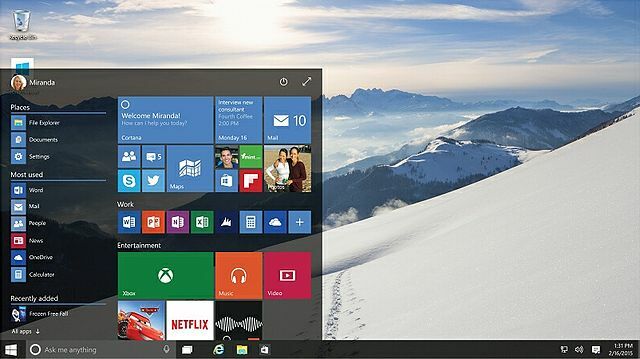
Можете да стартирате Стартово меню на Windows 10 Ръководство за менюто "Старт" на Windows 10Windows 10 коригира дилемата на Start менюто! Запознаването с новото меню Start ще презареди вашето Windows 10. С това удобно ръководство за нула време ще бъдете експерт. Прочетете още използвайки познатото Икона за старт в долния ляв ъгъл на екрана или можете да натиснете Ключ за Windows на клавиатурата си. Ще видите как Microsoft е сляла старото с новото, съчетавайки най-доброто от двата свята. По-класическият изглед седи отляво, като предлага често използвани приложения и преки пътища, докато тези с плочки и живи приложения са разположени срещуположно.
Страхотното нещо в това ново меню за стартиране е, че можете да промените външния вид на него, за да отговарят на вашите нужди. Можеш плъзнете плочки за да ги преместите или преоразмерите, групови приложения, променете цветовата схема, и още. Можете дори да го настроите на цял екран, ако действително сте харесали подхода на Windows 8 и искате да го подражавате.
Превключване между Desktop и Touch
Докато Windows 8 беше по-насочена към пазара на докосване, Windows 10 обслужва всички Windows 10: Мечтата за операционна система за много устройства става реалност и е безплатнаMicrosoft смело стъпва в бъдещето с иновативен софтуер и хардуер. Windows като услуга и мобилност на опита бяха основните ключови думи от скорошния брифинг за Windows 10. Най-важното е, че Windows 10 ще ... Прочетете още . Независимо дали използвате пръста или мишката, се грижите за двата метода. Докато преди имаше няколко менюта, които направиха едно и също нещо, интерфейсът в Windows 10 е по-унифициран и лесен за достъп, независимо от вашата схема на управление.
Например, Windows 8 имаше два отделни превключвателя на приложения. Сега можете да натиснете Ключ за Windows + Tab или прекарайте пръст отляво на екрана за достъп до изглед на задачи, което ви позволява да превключвате между приложения и настолни компютри (повече за това по-късно). Също, плъзгане отдясно или щракване върху иконата на правоъгълната лента на задачите ще ви отведе до новия център за уведомяване, място, което показва сигнали и също така осигурява достъп до преки пътища и настройки. Това заменя Charms в Windows 8, вместо това предлага меню, което работи еднакво добре на работния плот и докосването.
Функция, наречена Continuum, ви позволява да превключвате между режимите на таблет и настолен компютър в движение. Ако имате клавиатура и мишка, свързани с вашия таблет, тогава ще стартирате в традиционния режим; изключете ги и той ще премине към изглед на таблет, с приложения за цели екрани и меню "Старт". Този превключвател може да бъде направен автоматично или ръчно. За да промените вашите предпочитания, отворете Настройки на компютъра, изберете Система и след това задайте или включване или изключване под Режим на таблет.
Персонализирано и пригодено търсене
Търсене на вашата система не е нищо ново. Microsoft се оправи точно в Windows 7, което ви позволява незабавно да търсите всичко, било то файлове, програми или настройки, направо от менюто "Старт". Честно казано, Търсене в Windows 8 Как да търсите по-бързо и по-бързо в Windows 8Функциите за търсене на Windows 8 са доста стабилни, след като свикнете с тях. Можете да използвате съвременни и десктопни подходи за търсене на вашия компютър и интернет. Открийте повече! Прочетете още липсваше простотата на своите предшественици, отделяйки всяка функция за търсене в собствен пряк път. Просто не беше толкова бързо или ефективно. Windows 10 не прави същите грешки.
Като използвате Cortana, вашият виртуален асистент в Windows 10 Кортана пристига на работния плот и ето какво тя може да направи за васИнтелигентният цифров асистент на Microsoft ли е компетентен на работния плот на Windows 10, докато е на Windows Phone? Кортана има много очаквания на раменете си. Да видим как се държи. Прочетете още , можете да търсите всичко. Няма значение дали е във вашата система или онлайн, всички се търсят от едно и също поле в лентата на задачите ви. Просто щракнете с левия бутон в полето за търсене и можете да започнете своето търсене. Намерете незабавно програми, файлове, имейли, време, бележки и много други. Той е гладък и лесен, като отнемате труда да се опитате да преследвате нещо чрез менюта или папки.
Готината част? Кортана може да направи много повече Как да настроите Cortana и да я премахнете в Windows 10Cortana е най-големият инструмент за производителност на Microsoft от Office. Ще ви покажем как да започнете работа с цифровия асистент на Windows 10 или как да изключите Cortana за подобрена поверителност. Прочетете още от това. Може да се контролира с глас, да ви предоставя подробности за трафика, информация за ресторантите наблизо и дори актуализации на колетите, които проследявате. Тези използване на Windows Phone 8.1 Колко Windows Phone има в Windows 10?Windows 10 не е този роман. Той съдържа цял куп Windows 8 и много функции, които бяха успешно въведени в Windows Phone. Сега всички получаваме да им се наслаждаваме. Разберете кои от тях ... Прочетете още вече ще е наясно с Cortana, но тя ще се показва на всички устройства, идва Windows 10.
Ако искате Cortana да реагира на вашия глас, щракнете в полето за търсене и след това изберете икона за настройки. Завъртете превключвателя на На където пише Нека Cortana реагира, когато кажете "Здравей, Cortana." Трябва също да щракнете Научете моя глас така че можете да му помогнете да ви разпознае по-добре. Ако желаете, можете също да деактивирате Cortana напълно от същото меню с настройки.
Увеличете вашата продуктивност
Някога открихте ли, че някои неща отнемат повече време, отколкото трябва? Windows 10 съдържа редица подобрения в производителността, които трябва да ви направят по-ефективни. Мощност потребители, които използват командния ред 7 Общи задачи Командният ред на Windows прави бързо и лесноНе позволявайте на командния ред да ви сплаши. Това е по-просто и по-полезно, отколкото очаквате. Може да се изненадате от това, което можете да постигнете само с няколко натискания на клавиши. Прочетете още ще се радвам да разберем, че най-накрая поддържа CTRL преки пътища (като CTRL + V за поставяне), опаковане на линии и приличен избор на текст извън кутията. Време е!
Докато Windows 8 ви позволява да щракнете два прозореца автоматично, Windows 10 ви позволява да щракнете към 4 × 4 мрежа. Това означава, че можете да споделяте пространството на екрана си равномерно и да прекарвате по-малко време, прелиствайки между прозорците. Разбира се, че можете ръчно да преоразмерите в Windows 8, но това е само проблем - сега е много по-лесно. Кликнете и задръжте след това в заглавната лента на прозорец плъзнете го отстрани на екрана за да го щракнете на място. Можете също да използвате Windows Key + посока на стрелката за постигане на същото.
Виртуални настолни компютри Как да увеличите виртуалното си пространство на работния плотЧувствате се претоварени от всички прозорци, от които се нуждаете отворени за различни задачи или работни места? Ако това претрупване на Windows ви причинява стрес, виртуалните настолни компютри са за вас. Прочетете още , дълго искана функция, също дебютират. В момента Windows 8 поддържа настройки за много монитори, което позволява отделни настолни компютри на всеки екран. С Windows 10 можете да имате отделни настолни компютри, всички от един екран, лесно достъпни чрез новия изглед на задачи. Отворете това, като натиснете Windows Key + Tab и след това щракване Добавете работен плот. Всеки работен плот може да има отворени различни приложения, така че можете да имате например едно за работа, а друго за игра. Когато сте в изглед на задачи, мътя над всеки работен плот и ще видите съответните му отворени програми, показани по-горе, което можете ляв клик на, за да скочи директно към.
От 8 до 10
Windows 10 се оформя като страхотна платформа. С редица подобрения на съществуващите функции като менюто Старт, заедно с някои чисто нови подобно на Cortana, Windows 10 предлага най-доброто от миналите операционни системи, но все още предлага и новата.
В момента можете запазете вашето копие на Windows 10 Вземете Windows 10: Това не е вирус!Иконата Вземете Windows 10 в системната област не е вирус. Това е официалната бележка за надграждане на Microsoft преди официалната версия на Windows 10 на 29 юли 2015 г. Прочетете още чрез известие за лентата на задачите. Ако обаче не планирате да получите Windows 10 веднага, но все пак смятате, че някои от функциите все още изглеждат добре, разгледайте нашето ръководство за как да получите някои функции в момента Как да получите нови функции на Windows 10 в Windows 7 или 8.1Време е да надстроите опита си с Windows. Освен инсталирането на нова операционна система, можете да получите страхотни функции с приложения на трети страни. Windows 10 не е този роман в края на краищата. Прочетете още .
Каква функция на Windows 10 най-много се радвате, когато идвате от 8? Ще обновите възможно най-скоро?
Джо се роди с клавиатура в ръце и веднага започна да пише за технологиите. Сега е писател на свободна практика. Попитайте ме за Loom.